Melhores alternativas gratuitas ao Photoshop! [em 2025]
Resumo rápido: enquanto eu testava e explorava todos os editores digitais da minha lista, o Luminar foi a melhor alternativa, e seus recursos estavam muito acima dos demais. Ele combina ferramentas de edição RAW e recursos de gerenciamento de fotos para uma solução completa para fotógrafos e designers gráficos.
Embora o Adobe Photoshop possa ser considerado o “padrão ouro” para edição digital, não é para todos. Há uma curva de aprendizado íngreme e pode levar muito tempo para aprender a usar cada uma das ferramentas. Se você não é um editor profissional ou designer gráfico, pode não ser fácil justificar o alto preço da assinatura mensal.
Testei muitos programas diferentes de edição digital e descobri que a maioria das opções grátis não vale o download. A maioria deles só tinha ferramentas de edição muito básicas, outros prometeram downloads grátis, mas todos os recursos estavam bloqueados atrás de pagamentos, e alguns não funcionaram e deixaram meu computador mais lento.
No entanto, encontrei algumas boas alternativas que, embora possam não ter todas as ferramentas e recursos que vêm com o Photoshop, podem fazer a maioria dos trabalhos de edição corretamente.
Achei o Luminar a melhor alternativa ao Photoshop, e, embora não seja grátis para sempre, vem com uma avaliação gratuita de 7 dias, sem necessidade de informar cartão de crédito. Este é o tempo suficiente para concluir algumas tarefas urgentes, organizar suas fotos e, se você gostar, o preço da assinatura é acessível, mais barata que o Photoshop.
Guia rápido: as 3 melhores alternativas gratuitas ao Photoshop em 2025:
- Luminar: as ferramentas de edição alimentadas por IA podem corrigir erros comuns automaticamente e as edições não são irreversíveis.
- DxO Photolab: ferramentas de edição de fotos de nível profissional e um dos melhores editores de fotos para imagens RAW.
- GIMP: o editor de fotos de código aberto tem uma extensa coleção de ferramentas de edição, mas pode ser difícil de usar.
O que eu procuro em uma alternativa gratuita ao Photoshop
Baixei e usei dezenas de softwares de edição de fotos nos últimos meses para determinar as melhores alternativas gratuitas ao Photoshop. Aqui estão alguns dos critérios que considerei.
Ferramentas de edição
Este é talvez o aspecto mais importante que observei. O software tem as ferramentas necessárias para manipular, editar e melhorar minhas fotos? Preciso de um programa que possa fazer mais do que simplesmente ajustar o equilíbrio de cores, girar, cortar e redimensionar. Os programas que incluí oferecem ferramentas de edição avançadas que podem alterar planos de fundo, corrigir manchas, apagar objetos indesejados, adicionar filtros profissionais e mais.
Facilidade de uso
O Photoshop é muitas coisas, mas fácil de usar não é uma delas. Tive aulas na universidade que dedicaram várias horas ao uso do Photoshop. Eu tenho livros didáticos sobre edição com o Photoshop. Não há escassez de tutoriais em vídeo que passam pelas diferentes opções de edição. Tudo isso me diz que uma pessoa comum não ficará confortável em baixar o Photoshop e começar a trabalhar. Um programa tem que ser fácil de aprender e usar para entrar em minha lista.
Opções de exportação e publicação
Um editor digital é tão bom quanto o produto publicado. Se um programa grátis tem todas as ferramentas e é fácil de usar, mas a versão gratuita só me permite publicar um projeto, não é muito benéfico. Além disso, dei mais pontos a programas que têm várias opções de exportação, como publicar diretamente em minhas redes sociais, para que eu pudesse obter o formato e o tamanho que quero sem afetar a qualidade do projeto final.
Planos grátis ou avaliações gratuitas reais
O objetivo era encontrar programas 100% grátis, mas a verdade é que não existem muitos programas gratuitos com ferramentas profissionais que seriam uma alternativa viável ao Photoshop. Portanto, incluí alguns programas com avaliação gratuita, mas apenas se não houver necessidade de inserir informações de pagamento ou comprar o software e tiver que solicitar um reembolso.
1. Luminar: edições via IA e modelos de fotos corrigem automaticamente erros comuns
- Software fácil de usar, que funciona com controles deslizantes
- Remova imagens indesejadas enquanto mantém a aparência natural
- Adicione objetos de realidade aumentada (AR) a qualquer imagem
- Boa seleção de ferramentas profissionais de edição digital
- Avaliação gratuita de 7 dias, sem necessidade de cartão de crédito
O Luminar foi, de longe, o programa de edição digital mais fácil que eu testei. Ele tem quatro categorias de ferramentas, todas organizadas ao lado do espaço de trabalho, e tudo o que eu precisava fazer era ajustar um controle deslizante e visualizar as edições acontecendo na imagem. Há um botão “Auto” que pode detectar problemas comuns de iluminação e clareza e corrigi-los para tornar as coisas ainda mais fáceis.
As quatro categorias de ferramentas são:
- Essenciais: estas são as ferramentas básicas de edição, como cortar, girar, ajustar ou remover cores e adicionar estrutura.
- Criativo: adicione filtros e melhorias como raios de sol, iluminação dramática, novas nuvens, altere o fundo ou o céu, adicione objetos AR e muito mais.
- Retrato: corrija quaisquer problemas com as pessoas em sua foto. Você pode corrigir manchas na pele, ajustar recursos faciais, adicionar filtros bokeh, alterar o tom da pele, linha do cabelo, linha do maxilar, sobrancelhas e muito mais.
- Profissional: ferramentas avançadas para ajustar cores e tons que são voltadas para fotógrafos e designers gráficos.
Todas essas ferramentas fazem edições não destrutivas, o que significa que você sempre pode reverter para a imagem original. A maioria dos ajustes é feita movendo um controle deslizante para a direita ou para a esquerda até que você esteja satisfeito com os resultados. Para usar a ferramenta para remover imagens de fundo indesejadas, você pode apenas destacar o objeto que deseja se livrar, e o Luminar irá excluí-lo e combinar os pixels e cores ao seu redor para preencher perfeitamente o espaço.

Existem modelos que você pode usar que farão ajustes automáticos em algumas imagens. Por exemplo, você pode usar um modelo de pôr do sol em uma foto tirada ao pôr do sol, e ele aumentará as cores no céu à medida que o sol se põe.
As ferramentas de retrato são uma das minhas coisas favoritas sobre Luminar. O Photoshop tem algo parecido, mas achei a versão Luminar muito mais fácil de usar. Usando os controles deslizantes, você pode mudar completamente a aparência de uma pessoa, adicionar um sorriso, mover as sobrancelhas para mudar sua expressão ou até mesmo tornar um rosto ou corpo mais fino ou mais gordo com base no que você está tentando realizar com a imagem.
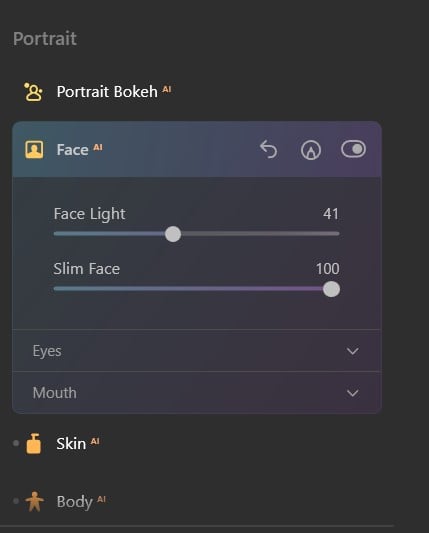
Não existe uma versão grátis de longo prazo do Luminar. No entanto, quando você baixa o programa, ele vem automaticamente com uma avaliação gratuita ilimitada de 7 dias. Isso deve lhe dar muito tempo para editar sua coleção de imagens e exportá-las para o formato de sua preferência.
Obtenha o Luminar grátis por 7 dias!
2. DxO PhotoLab: controle de edição preciso com ferramenta U-Point e filtros inteligentes
- Lente automática e correção de imagem
- Processamento rápido de imagens RAW
- Paleta de cor sofisticada permite controle total sobre tons
- Equilibra a luz e a sombra para uma imagem perfeita
- Avaliação gratuita de 30 dias
O DxO PhotoLab é um dos programas de edição de fotos mais avançados disponíveis. O que é ainda melhor, é que você não precisa ser um fotógrafo profissional ou designer gráfico para usar suas ferramentas avançadas. Muitas das ferramentas de edição usam a tecnologia de IA e farão o trabalho duro por você. Isso inclui ferramentas como:
- SmartLighting: perfeita para fotos ao ar livre, pois equilibrará a diferença entre as luzes brilhantes e as sombras escuras.
- ClearView: nevoeiro e neblina nunca mais vão arruinar suas fotos. A ferramenta ClearView otimizará automaticamente suas imagens com neblina, proporcionando uma imagem clara. Se você não gosta das edições da IA, pode fazer suas próprias edições.
- RepairTool: a ferramenta de reparo oferece a flexibilidade de reposicionar e sobrepor suas edições para controle de precisão.
Embora as ferramentas de IA sejam ótimas, o que realmente torna o PhotoLab especial é a ferramenta de ecição U Point. Ela permite que você defina pontos de controle e linhas de controle, que são úteis ao editar qualquer coisa, desde um ponto específico na imagem até alterações em todo o plano de fundo, como substituir o céu.
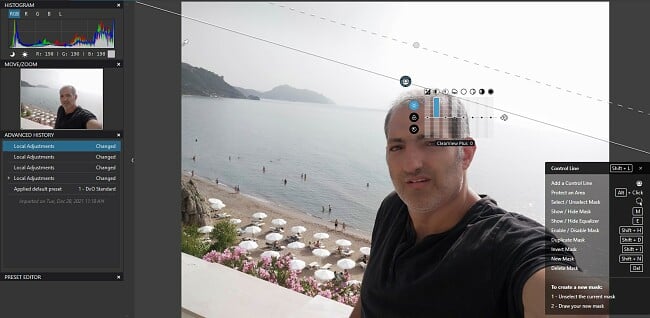
A ferramenta U Point pode levar alguns minutos para entender, mas uma vez que você compreende a lógica por trás dela, tudo se torna realmente simples. Crie um Ponto de Controle ou Linha de Controle, e o software de IA usará isso como seu ponto de referência. Em seguida, escolha o raio que você deseja ajustar e o U Point inspecionará todos os aspectos da área selecionada: cores, pixels, luz, sombreamento, e criará uma máscara ou edição que pareça natural. Algumas das funções do U Point são ajustar as cores, adicionar sombras, corrigir o contraste e remover o brilho.
Outro recurso de IA impressionante é o DeepPRIME, a ferramenta de processamento de imagens RAW do PhotoLab. Ele usa um algoritmo de aprendizagem profunda alimentado por entradas e amostras de saída de bilhões de imagens para reduzir o ruído e mosaicos de imagens RAW. Além disso, com a versão mais recente do PhotoLab, o DeepPRIME é até 1,6x mais rápido do que outros programas de processamento RAW.
Um dos benefícios extras do DxO PhotoLab é que ele pode ajudar a organizar suas fotos. Envie-os para álbuns, adicione metadados, palavras-chave e pessoas. A função de pesquisa pode encontrar imagens com base na abertura, data de upload e ISO.
O DxO não é tão fácil de usar quanto o Luminar, mas oferece uma avaliação gratuita de 30 dias. Você pode usar esse tempo para aproveitar as ferramentas de IA e melhorar suas fotos e organizar toda a sua coleção de álbuns.
Experimente o DxO PhotoLab grátis por 30 dias!
3. GIMP: ferramentas para editar imagens e criar designs do zero
- Programa de edição de fotos personalizável
- Corrige rapidamente imagens distorcidas
- 100% grátis e de código aberto
O GIMP é um software de edição de código aberto que foi projetado para imitar de perto o Photoshop. Ele vem com ferramentas pré-carregadas que podem ser personalizadas para atender às suas necessidades. Por exemplo, se você quiser criar seu próprio design, terá vários estilos de ferramentas de pincel, e cada uma pode ser personalizada para que o resultado corresponda ao estilo da sua marca.
Você pode corrigir imagens distorcidas ou fora de foco com as ferramentas de transformação do GIMP. Você também pode corrigir imagens que estão arruinadas por uma iluminação ruim com um modelo que corrigirá automaticamente o problema, para que sua imagem pareça boa.
Você não precisa ser um designer gráfico para criar materiais de marketing ou folhetos com o GIMP. Ele vem com uma grande variedade de fontes e estilos de escrita que você pode usar para escrever em imagens atuais ou projetar seus próprios banners e folhetos do zero.
O GIMP tem várias limitações, como não ser compatível com nada além de imagens em escala de cinza e RGB de 8 bits. Não funciona bem quando se trabalha em imagens com muitas camadas.
4. InPixio: use filtros para transformar imagens regulares em fotografias de aparência profissional
- Remova imagens indesejadas com facilidade
- Altere o plano de fundo da sua imagem
- Adicione molduras para dar à sua imagem um visual polido
Com o InPixio Photo Editor, você terá todas as ferramentas necessárias para editar e exportar suas fotos digitais. O software é muito fácil de usar e não requer nenhum guia ou treinamento detalhado para começar. Ele vem com uma grande variedade de filtros e efeitos que mudarão o estilo e o tom de suas imagens.
O InPixio Photo Editor tem uma das melhores ferramentas para remover imagens indesejadas. Basta destacar a área ou o objeto que você deseja remover, pressionar o botão Apagar e o InPixio cuida do resto. Ele também tem uma ferramenta para mudar o céu ou o fundo da sua imagem. Você pode optar pela ferramenta de IA para selecioná-la ou destacá-la manualmente. Não fiquei muito impressionado com os resultados da seleção de IA e preferi a opção manual.
Você pode escolher entre uma seleção de mais de 100 filtros baseados em textura, adicionar formas geométricas, bokeh, dupla exposição, estilo de filme e muito mais para definir o tom adequado. Junto com um filtro, você pode selecionar um quadro que ir
á bordar sua imagem, dando-lhe uma aparência polida.
O InPixio tem uma opção totalmente grátis, embora adicione uma marca d ‘água à imagem e alguns recursos sejam bloqueados. A outra opção é experimentar a avaliação gratuita de 5 dias, que lhe dá acesso a todos os recursos premium, antes de reverter para a versão grátis.
5. Photo Pos Pro: efeitos de texto e foto avançados
- Diversas ferramentas de edição de fotos
- Interface amigável
- 100% grátis e seguro
O Photo Pos Pro é um software confiável para editar e manipular imagens digitais. Ele tem as ferramentas necessárias para transformar qualquer imagem em uma obra de arte. Ele pode remover manchas, alterar o plano de fundo, ajustar os tons de cor e adicionar sobreposições de texto.
O Photo Pos Pro usa a mais recente IA e tecnologia digital, incluindo uma extensa seleção de ferramentas de edição, recursos de processamento de fotos extremamente rápidos e versáteis que podem fazer tudo, desde melhorias simples até edições elegantes de imagens RAW em estilo profissional.
Embora se orgulhe de uma grande variedade de filtros e efeitos, a maioria deles era apenas para usuários pagos. As opções grátis eram muito básicas e podem ser encontradas em aplicativos de celular simples e gratuitos.
O Photo Pos Pro tem uma interface intuitiva que permite entender rapidamente como os diferentes recursos e ferramentas funcionam. Se você é novo na edição digital, pode aprender com o guia para iniciantes do Photo Pos Pro, que o orientará em tudo, desde técnicas básicas até técnicas avançadas de edição.
Quando o Adobe Photoshop não é para você
Existem alguns designers, inclusive eu, que dizem que o Photoshop é o “padrão ouro” ou “padrão da indústria” quando se trata de software de edição digital. No entanto, se você não estiver no setor de marketing ou design, comprar uma assinatura pode ser caro.
Se você está buscando editar suas fotografias pessoais, o Luminar seria a melhor opção. Ele tem as ferramentas necessárias para corrigir manchas, problemas de iluminação, adicionar filtros e, o melhor de tudo – você pode obtê-lo por 7 dias grátis.
Se você está trabalhando com imagens RAW, o DxO PhotoLab é a melhor opção. Sua tecnologia DeepPRIME acelera o tempo de processamento em 1,6x, também possui as ferramentas de edição para correções de precisão.
Perguntas frequentes
Qual software de edição digital grátis é melhor que o Photoshop?
Você não encontrará um programa de edição digital completamente grátis que esteja no mesmo nível do Photoshop. Dito isso, a maioria das pessoas não precisa de um programa que possa fazer tudo o que o Photoshop faz. Se você está procurando um programa para editar suas fotos, o Luminar é uma ótima solução. Ele tem uma ampla gama de ferramentas para manipular e editar suas fotos, então elas saem exatamente como você quer.
O Luminar é realmente grátis?
Infelizmente, não há nenhuma opção de assinatura gratuita de longo prazo para o Luminar. O melhor que posso recomendar é experimentá-lo gratuitamente por 7 dias, o que lhe dá muito tempo para editar e exportar sua foto. Se você quiser, pode pagar por uma assinatura e utilizar a garantia de reembolso de 30 dias, o que lhe dá um total de 37 dias para usar o Luminar sem riscos.
Qual é melhor, Photoshop ou Luminar?
Em uma comparação entre os recursos e capacidades gerais desses dois programas, eu teria que dizer que o Photoshop é melhor. No entanto, existem muitas áreas onde o Luminar é melhor do que o Photoshop, especialmente no que se refere a edições via IA, substituição de céu e ajuste de recursos faciais e corporais de uma pessoa. Embora isso possa ser feito com o Photoshop, é muito mais fácil usar as ferramentas do Luminar, e os resultados serão os mesmos.

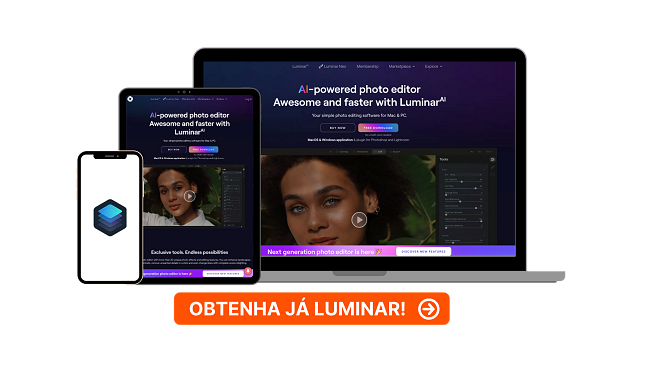
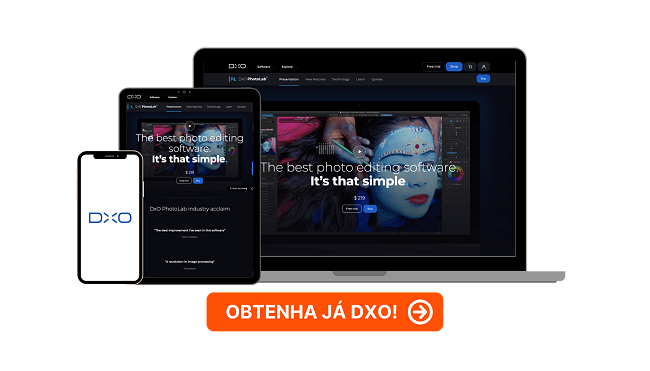



Deixe um comentário
Cancelar